
Contenido
Acerca de 802.11g Wireless Turbo PC Card, PCI Adapter y Access Point
Configuración y planificación para la red
Instalación y configuración del PCI Adapter en Windows 98 SE/2000/Me/XP >
Funciones de configuración de 802.11g Wireless Turbo
Solución de problemas y soporte
Datos técnicos de 802.11g Wireless Turbo PC Card y PCI Adapter
Datos técnicos del 802.11g Wireless Turbo Multi-function Access Point
Guía del usuario de 802.11g Wireless Turbo PC Card, PCI Adapter y Access Point
Instalación y configuración del PCI Adapter en Windows 98 SE/2000/Me/XP

Elija el producto o busque las instrucciones correspondientes.
REQUISITOS DEL SISTEMA
Para poder usar la 802.11g Wireless Turbo PC Card o el PCI Adapter, su ordenador deberá reunir los siguientes requisitos:
- PC con procesador Pentium o equivalente a 100 MHz o superior
- 64 MB de RAM (o más memoria dependiendo de su sistema operativo)
- 500 K de espacio libre en el disco duro para la instalación de los programas y controladores
- Ranura CardBus para PC Card de tipo II (para la Wireless Turbo PC Card)
- Ranura PCI 2.1/2.2 libre (para el Wireless PCI Adapter)
- Sistemas operativos Windows 98 SE, Me, 2000 y XP
- Unidad de CD-ROM
Instalación del 802.11g Wireless Turbo PCI Adapter
Preparativos para la instalación
Nota: El número de su producto es USR5416. Es importante que lo anote antes de instalar el 802.11g Wireless Turbo PCI Adapter. Encontrará el número de serie en la etiqueta del 802.11g Wireless Turbo PCI Adapter y en el lateral de la caja. Si alguna vez tiene que llamar a nuestro servicio de asistencia técnica, le hará falta este número para que le puedan atender.
Nota: Compruebe la letra correspondiente a la unidad de CD-ROM antes de proceder a la instalación del producto nuevo, o de lo contrario no podrá instalar el software.
Nota: Durante la instalación, puede que necesite el CD de su sistema operativo Windows. Asegúrese de que lo tiene a mano.
1. Instalación del software y los controladores*
Encienda el ordenador. Introduzca el CD de instalación en la unidad de CD-ROM.
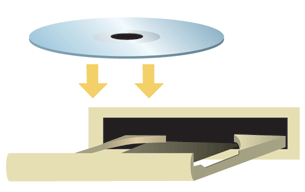
Nota: Si el CD no se inicia automáticamente, haga clic en Inicio, Ejecutar y escriba D:\setup. Si su unidad de CD-ROM tiene asignada una letra diferente, tecléela en lugar de la “D”. Para acabar, haga clic en Aceptar.
La interfaz gráfica de usuario (GUI) del CD de instalación aparecerá en pantalla. Si se le pide que seleccione idioma, elija el que prefiera.
Algunos archivos se copiarán en el sistema y se le pedirá que lea el contrato de licencia. Lea el contrato y haga clic en Yes (Sí). Seleccione su producto y a continuación haga clic en Software.
Nota: Tendrá que instalar los controladores y las aplicaciones en cada uno de los ordenadores en los que desee instalar el hardware.
Haga clic en Wireless Card Utility and Drivers (Utilidad y controladores de la tarjeta inalámbrica). Siga las instrucciones que aparecen en pantalla. Cuando se le pida que reinicie el ordenador, elija Reiniciar el ordenador más tarde y haga clic en Finalizar. Cierre la interfaz gráfica de usuario (GUI) del CD de instalación. Cuando vuelva a ver el fondo de escritorio de su ordenador, apáguelo.
2. Instalación del 802.11g Wireless Turbo PCI Adapter*
Asegúrese de que el ordenador está apagado. Retire la tapa de la CPU Con el ordenador apagado, busque una ranura PCI disponible y retire el tornillo o clip. Extraiga la tapa de la ranura e inserte el 802.11g Wireless Turbo PCI Adapter. Las ranuras PCI son de plástico blanco con un borde de metal y un largo de 8,8 cm. Afiance el 802.11g Wireless Turbo PCI Adapter con el tornillo o clip que retiró antes. Vuelva a colocar la tapa del ordenador y enciéndalo.
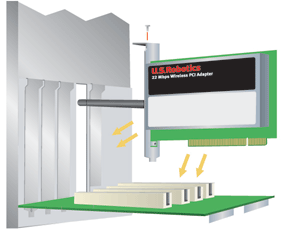
Nota: Puede que le cueste insertar el 802.11g Wireless Turbo PCI Adapter en la ranura PCI. Tal vez tenga que extraer la antena para colocar el 802.11g Wireless Turbo PCI Adapter en la ranura de PCI. Inserte firmemente el 802.11g Wireless Turbo PCI Adapter para que encaje bien. Si no puede, pruebe con otra ranura PCI.
Cuando Windows detecte el nuevo hardware, haga clic en Siguiente. Siga las instrucciones que irán apareciendo en pantalla hasta que el proceso de instalación finalice. Reinicie el ordenador cuando se le pida.
Nota: Si se le pide el CD de instalación de su sistema operativo Windows, extraiga el CD de instalación de USRobotics e inserte el de Windows. Cuando termine de copiar todos los archivos, retire el CD y vuelva a insertar el de USRobotics.
* Puede que aparezca una ventana con Digital Signature Not Found (No se encontró la firma digital). Haga clic en el botón Sí o en Continuar de todas formas. *USRobotics ha probado exhaustivamente este controlador y los equipos con los que es compatible para demostrar su adecuación a Windows 2000 y XP.
3. Configuración básica de la conexión
¡Enhorabuena! Ha concluido la instalación del hardware y los controladores. El 802.11g Wireless Turbo PCI Adapter se conectará a una red inalámbrica u otros dispositivos del mismo tipo en la zona.
En la barra de herramientas, junto al reloj, aparecerá ahora el icono de la utilidad de configuración. La utilidad de configuración es necesaria para cambiar o verificar la configuración de su 802.11g Wireless Turbo PCI Adapter. Dependiendo del estado de su red inalámbrica, el icono de la utilidad de configuración adoptará un color u otro: rojo para cuando esté desconectada o la conexión sea de baja calidad, amarilla para el estado de itinerancia y verde para una conexión óptima.
![]()
![]()
![]()
A continuación, deberá configurar todos los ordenadores con un 802.11g Wireless Turbo PCI Adapter para compartir la conexión a Internet, los archivos y la impresora. Consulte la guía del usuario del CD de instalación para obtener esta información.
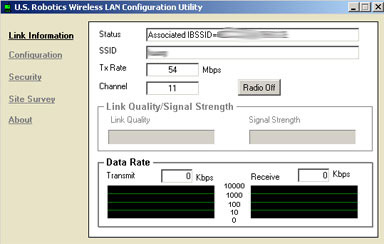
El modo 802.11g AdHoc se usa entre configuraciones de red idénticas. El modo de infraestructura se usa para conectar con el punto de acceso inalámbrico. En la utilidad de configuración se deberá establecer el modo correcto para cada 802.11g Wireless Turbo PCI Adapter de la red inalámbrica.
Nota para los usuarios de Windows XP: Después de instalar un producto inalámbrico de USRobotics, Windows XP iniciará, por defecto, su propia utilidad de configuración inalámbrica (Windows XP Wireless Zero Configuration Service) como se muestra en la siguiente ilustración:
Aunque es posible instalar el dispositivo inalámbrico de USRobotics con la utilidad de Windows XP, esta no reconoce el cifrado WEP de 256 bits. Para utilizar la utilidad de configuración incorporada de U.S. Robotics siga los pasos indicados a continuación:
- En la esquina inferior derecha de la pantalla, haga clic en el icono de USR WLAN, como se indica en la siguiente ilustración. (Nota: El icono puede ser de color rojo, amarillo o verde, según el estado de la conexión inalámbrica):
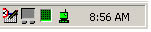
Windows XP Wireless Zero Configuration Service aparecerá en pantalla de la siguiente manera:
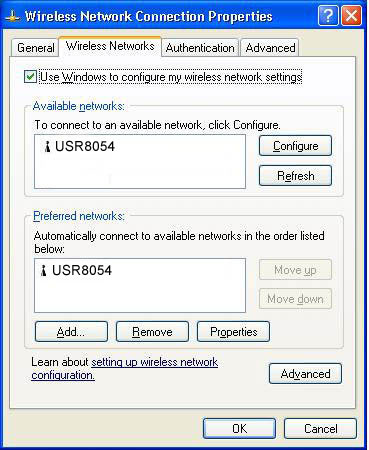
-
Desmarque la casilla Use windows to configure my wireless network settings (Usar Windows para configurar mi red inalámbrica).
-
Haga clic en OK (Aceptar) y cierre la ventana. De ahora en adelante, cada vez que haga doble clic en el icono de USR WLAN se iniciará la utilidad de configuración de USRobotics.
Para la resolución de problemas e información de asistencia técnica, consulte la sección Solución de problemas de esta guía del usuario.
 Registre su producto
Registre su producto
- En la interfaz del CD de instalación, haga clic en el vínculo Support (Soporte). Haga clic en Registration and Warranty (Registro y garantía) y en http://www.usr.com/productreg. Si la interfaz no apareciese automáticamente, haga clic en Inicio y a continuación en Ejecutar. En el cuadro de diálogo de ejecución (Run), escriba D:\setup.exe. Si su unidad de CD-ROM tiene asignada una letra diferente, tecléela en lugar de la “D”.
- O registre su producto en línea en http://www.usr.com/productreg.
Instalación de la 802.11g Wireless Turbo PC Card
Preparativos para la instalación
Encienda el portátil. Escriba su contraseña cuando se le pida.
Nota: El número de su producto es USR5410. Es importante que lo anote antes de instalar la 802.11g Wireless Turbo PC Card. Encontrará el número de serie en la etiqueta de la parte posterior de la tarjeta 802.11g Wireless PC Card y en el lateral de la caja. Si alguna vez tiene que llamar a nuestro servicio de asistencia técnica, le hará falta este número para que le puedan atender.
Nota: Compruebe la letra correspondiente a la unidad de CD-ROM antes de proceder a la instalación del producto nuevo, o de lo contrario no podrá instalar el software.
Nota: Durante la instalación, puede que necesite el CD de su sistema operativo Windows. Asegúrese de que lo tiene a mano.
1. Instalación del software y los controladores*
Nota: Tendrá que instalar los controladores y las aplicaciones en cada uno de los ordenadores en los que desee instalar el hardware.
Inserte el CD de instalación de USRobotics en la unidad de CD-ROM.
Nota: Si el CD no se inicia automáticamente, haga clic en Inicio, Ejecutar y escriba D:\setup. Si su unidad de CD-ROM tiene asignada una letra diferente, tecléela en lugar de la “D”. Para acabar, haga clic en Aceptar.
La interfaz gráfica de usuario (GUI) del CD de instalación aparecerá en pantalla. Si se le pide que seleccione idioma, elija el que prefiera.
Algunos archivos se copiarán en el sistema y se le pedirá que lea el contrato de licencia. Lea el contrato y haga clic en Yes (Sí). Seleccione su producto y a continuación haga clic en Software.
Haga clic en Wireless Card Utility and Drivers (Utilidad y controladores de la tarjeta inalámbrica). Solo tendrá que seguir las instrucciones en pantalla y esperar a que algunos archivos se copien en el disco duro. Aparecerá una ventana en la que se le mostrarán los archivos que se hayan grabado en su sistema. Si se le pide que reinicie el ordenador, cierre todas las aplicaciones, seleccione Reiniciar el ordenador ahora y haga clic en Finalizar.
2. Inserte la 802.11g Wireless Turbo PC Card en el ordenador*.
Inserte la tarjeta 802.11g Wireless Turbo PC Card en la ranura correspondiente. Las ranuras para las tarjetas de PC están normalmente en el lateral de los ordenadores portátiles. Oirá un pitido cuando la tarjeta 802.11g Wireless Turbo PC Card esté insertada y el ordenador la haya detectado.

Cuando Windows detecte el nuevo hardware, haga clic en Siguiente. Siga las instrucciones que irán apareciendo en pantalla hasta que el proceso de instalación finalice. Reinicie el ordenador cuando se le pida.
Nota: Si se le pide el CD de instalación de su sistema operativo Windows, extraiga el CD de instalación de USRobotics e inserte el de Windows. Cuando termine de copiar todos los archivos, retire el CD y vuelva a insertar el de USRobotics.
* Puede que aparezca una ventana con Digital Signature Not Found (No se encontró la firma digital). Haga clic en el botón Sí o en Continuar de todas formas. *USRobotics ha probado exhaustivamente este controlador y los equipos con los que es compatible para demostrar su adecuación a Windows 2000 y XP.
¡Enhorabuena! Ha concluido la instalación del hardware y los controladores. La 802.11g Wireless Turbo PC Card podrá conectarse a una red inalámbrica u otros productos del mismo tipo en la zona.
En la barra de herramientas, junto al reloj, aparecerá ahora el icono de la utilidad de configuración. La utilidad de configuración es necesaria para cambiar o verificar la configuración de su 802.11g Wireless Turbo PC Card. Dependiendo del estado de su red inalámbrica, el icono de la utilidad de configuración adoptará un color u otro: rojo para cuando esté desconectada o la conexión sea de baja calidad, amarilla para el estado de itinerancia y verde para una conexión óptima.
![]()
![]()
![]()
A continuación, deberá configurar todos los ordenadores con una 802.11g Wireless Turbo PC Card para compartir la conexión a Internet, los archivos y la impresora. Consulte la guía del usuario del CD de instalación para obtener esta información.
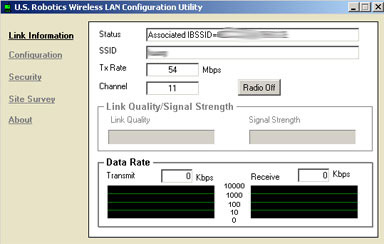
El modo 802.11g AdHoc se usa entre configuraciones de red idénticas. El modo de infraestructura se usa para conectar con el punto de acceso inalámbrico. En la utilidad de configuración se deberá establecer el modo correcto para cada tarjeta 802.11g Wireless Turbo PC Card de la red inalámbrica.
Nota para los usuarios de Windows XP: Después de instalar un producto inalámbrico de USRobotics, Windows XP iniciará, por defecto, su propia utilidad de configuración inalámbrica (Windows XP Wireless Zero Configuration Service) como se muestra en la siguiente ilustración:
Aunque es posible instalar el dispositivo inalámbrico de USRobotics con la utilidad de Windows XP, esta no reconoce el cifrado WEP de 256 bits. Para utilizar la utilidad de configuración incorporada de U.S. Robotics siga los pasos indicados a continuación:
- En la esquina inferior derecha de la pantalla, haga clic en el icono de USR WLAN, como se indica en la siguiente ilustración. (Nota: El icono puede ser de color rojo, amarillo o verde, según el estado de la conexión inalámbrica):
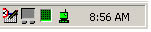
Windows XP Wireless Zero Configuration Service aparecerá en pantalla de la siguiente manera:
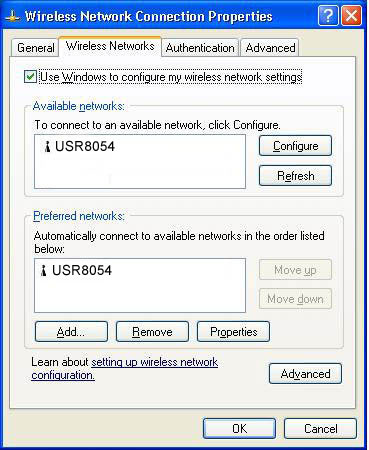
-
Desmarque la casilla Use windows to configure my wireless network settings (Usar Windows para configurar mi red inalámbrica).
-
Haga clic en OK (Aceptar) y cierre la ventana. De ahora en adelante, cada vez que haga doble clic en el icono de USR WLAN se iniciará la utilidad de configuración de USRobotics.
Para la resolución de problemas e información de asistencia técnica, consulte la sección Solución de problemas de esta guía del usuario.
 Registre su producto
Registre su producto
- En la interfaz del CD de instalación, haga clic en el vínculo Support (Soporte). Haga clic en Registration and Warranty (Registro y garantía) y en http://www.usr.com/productreg. Si la interfaz no apareciese automáticamente, haga clic en Inicio y a continuación en Ejecutar. En el cuadro de diálogo de ejecución (Run), escriba D:\setup.exe. Si su unidad de CD-ROM tiene asignada una letra diferente, tecléela en lugar de la “D”.
- O registre su producto en línea en http://www.usr.com/productreg.
Instalación del 802.11g Wireless Turbo Multi-Function Access Point
Preparativos para la instalación
Encienda su ordenador de escritorio o portátil. Escriba su contraseña cuando se le pida.
Nota: El número de su producto es USR5450. Es importante que lo anote antes de instalar el 802.11g Wireless Turbo Multi-function Access Point. Encontrará el número de serie en la etiqueta de la parte inferior del Access Point y en el lateral de la caja. Si alguna vez tiene que llamar a nuestro servicio de asistencia técnica, le hará falta este número para que le puedan atender.
Nota: Compruebe la letra correspondiente a la unidad de CD-ROM antes de proceder a la instalación del producto nuevo, o de lo contrario no podrá instalar el software.
1. Instalación del software
Nota: Tendrá que instalar este software en todos los PC o portátiles que quiera utilizar para configurar el 802.11g Wireless Turbo Multi-function Access Point.
Inserte el CD de instalación de USRobotics en la unidad de CD-ROM.
Nota: Si el CD no se inicia automáticamente, haga clic en Windows Inicio, Ejecutar y escriba D:\setup (o la letra correspondiente a la unidad de CD-ROM) y haga clic en Aceptar.
La interfaz gráfica de usuario (GUI) del CD de instalación aparecerá en pantalla. Si se le pide que seleccione idioma, elija el que prefiera.
Algunos archivos se copiarán en el sistema y se le pedirá que lea el contrato de licencia. Lea el contrato y haga clic en Yes (Sí). Seleccione su producto y a continuación haga clic en Software.
Haga clic en Access Point Software (Software del punto de acceso). Solo tendrá que seguir las instrucciones en pantalla y esperar a que algunos archivos se copien en el disco duro. Aparecerá una ventana en la que se le mostrarán los archivos que se hayan grabado en su sistema. Cuando aparezca la pantalla del menú del CD de instalación de USRobotics, ciérrela.
Extraiga el CD de instalación y prepárese para instalar el hardware.
2. Conecte el 802.11g Wireless Turbo Multi-function Access Point
- Use el puerto Ethernet y un cable RJ-45 para conectar el 802.11g Wireless Turbo Multi-function Access Point a uno de los siguientes dispositivos: un módem de cable o DSL con función de encaminamiento, un nodo, un puente, una LAN Ethernet ya en uso o un router.
- Conecte ambas antenas al 802.11g Wireless Turbo Multi-function Access Point.
- Conecte el cable de alimentación entre el Wireless Access Point y la toma de corriente.
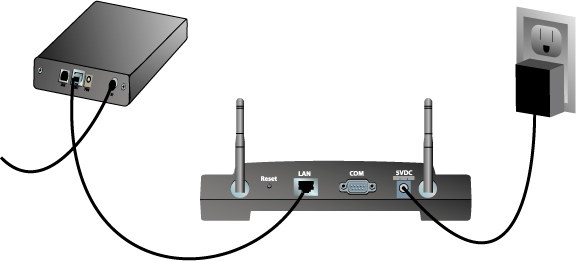
El punto de acceso inalámbrico tiene tres LED indicadores de estado: PWR (alimentación), TX/RX (transmisión/reenvío) y WARN (aviso). Con el punto de acceso inalámbrico enchufado, el LED PWR se encenderá. Al establecer conexión, el LED TX/RX se iluminará. Si un usuario no autorizado intenta utilizar el 802.11g Wireless Turbo Multi-function Access Point, se iluminará el LED WARN.
3. Compruebe que se ha detectado el 802.11g Wireless Turbo Multi-function Access Point
Después de instalar el punto de acceso inalámbrico, haga doble clic en el icono del programa de configuración que hay en su escritorio. Cuando se detecte el 802.11g Wireless Turbo Multi-function Access Point, aparecerá la información referente a la configuración.
Note: Se recomienda configurar siempre el 802.11g Wireless Turbo Multi-function Access Point a través de una conexión Ethernet. Así se asegurará de que los cambios en la configuración se realizan en el dispositivo adecuado y no se verá obligado a comprobar continuamente las propiedades de la tarjeta LAN inalámbrica
Para comprobar que está conectado al punto de acceso inalámbrico correcto, compruebe la dirección MAC. La dirección MAC se encuentra en el fondo de la caja del 802.11g Wireless Turbo Multi-function Access Point y en la opción Link information (Información de la conexión) de la utilidad de configuración.
Cuando haya detectado el Wireless Access Point correcto, anote la dirección IP que aparece en la lista. Si la dirección es 0.0.0.0, el punto de acceso no ha recibido una dirección DHCP. Haga clic en IP Settings (Configuración IP) y escriba la dirección IP válida de su red. Haga clic en Apply (Aplicar) y a continuación, en Refresh (Actualizar). Una vez hecho esto, el dispositivo que aparece en la lista debería tener la dirección IP correcta. Si es así, haga doble clic en el elemento de la lista y se abrirá el programa de configuración en Web. No hay un nombre de usuario por defecto o contraseña, por lo que deberá hacer clic en OK (Aceptar) cuando se le pida.
Cuando se inicie el programa de configuración en Web podrá cambiar la información sobre su red inalámbrica. Si desea más información sobre las funciones de configuración del 802.11g Wireless Turbo Multi-function Access Point, consulte la sección Funciones de configuración de 802.11g Wireless Turbo de esta guía.
Nota: Si tiene que reiniciar el Wireless Access Point, lleve a cabo los siguientes pasos. Mantenga pulsado este botón entre cinco y diez segundos. De esta manera, el 802.11g Wireless Turbo Multi-function Access Point recuperará la configuración predeterminada de fábrica.
![]() Atención: Si reinicia el punto de acceso inalámbrico, perderá la configuración personalizada.
Atención: Si reinicia el punto de acceso inalámbrico, perderá la configuración personalizada.
¡Enhorabuena! Ha concluido la instalación del equipo y del software. Ahora podrá conectar las tarjetas de PC inalámbricas y los adaptadores PCI al punto de acceso inalámbrico.
Para la resolución de problemas e información de asistencia técnica, consulte la sección Solución de problemas de esta guía del usuario.
 Registre su producto
Registre su producto
- En la interfaz del CD de instalación, haga clic en el vínculo Support (Soporte). Haga clic en Registration and Warranty (Registro y garantía) y en http://www.usr.com/productreg. Si la interfaz no apareciese automáticamente, haga clic en Inicio y a continuación en Ejecutar. En el cuadro de diálogo de ejecución (Run), escriba D:\setup.exe. Si su unidad de CD-ROM tiene asignada una letra diferente, tecléela en lugar de la “D”.
- O registre su producto en línea en http://www.usr.com/productreg.


